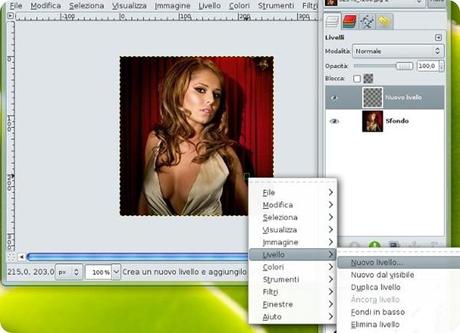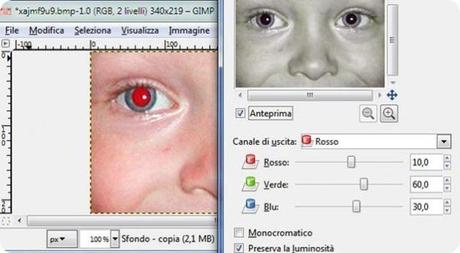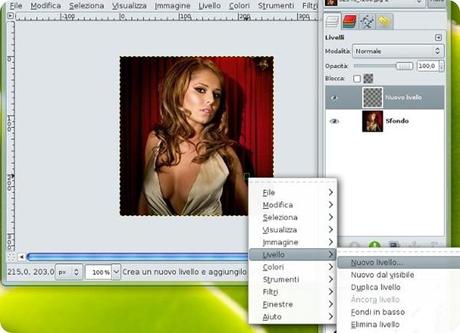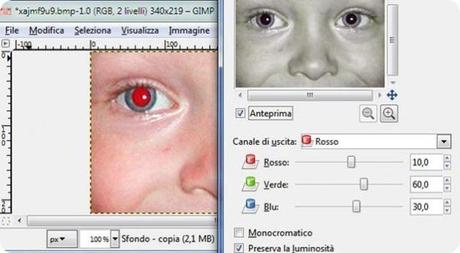Questa sezione serve a dare una prima introduzione ai concetti base e alla terminologia usata in
GIMP. Ogni argomento contenuto in questa introduzione viene descritto più approfonditamente nel resto del manuale. A parte qualche esempio necessario, si è cercato di evitare di riempire questa sezione di collegamenti e riferimenti; gli argomenti trattati saranno di livello così generale che sarà facile trovarli nell'indice.
- Immagini.
- Le immagini sono le entità di base su cui lavora GIMP. Generalmente «un'immagine» corrisponde ad un singolo file, come nei file TIFF o JPEG. Si può pensare ad un'immagine anche come una singola finestra anche se non è del tutto corretto; infatti è possibile avere più finestre aperte della stessa immagine. Non è invece possibile avere un'unica finestra che rappresenti più immagini o aver caricata un'immagine senza la corrispondente finestra.
Un'immagine in GIMP può essere una cosa abbastanza complessa. Invece di pensarla come un foglio di carta con una figura disegnata sopra, è meglio rappresentata da un libro, le cui pagine vengono chiamate «livelli». Oltre ad una pila (stack) di livelli, un'immagine di GIMP può contenere una maschera di selezione, una serie di canali e un insieme di tracciati. Inoltre GIMP fornisce un meccanismo per attaccare dati generici ad un'immagine, chiamati «parassiti».
In GIMP, è possibile avere molte immagini aperte allo stesso tempo. Anche se le grandi immagini possono usare molti megabyte di memoria, GIMP usa un metodo molto sofisticato di gestione della memoria che permette di lavorare con grandi immagini senza troppi problemi. Vi sono comunque dei limiti a questo meccanismo. Quando si lavora con la grafica aiuta molto, in termini di velocità di esecuzione, avere un sistema con tanta memoria RAM. -
- Livelli.
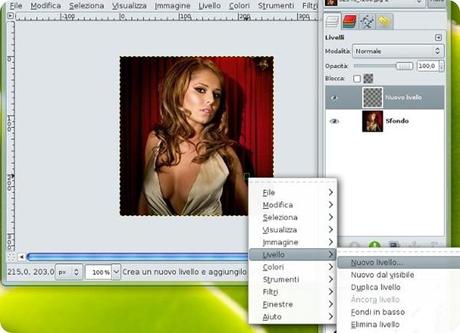
- Se una semplice immagine è come un singolo foglio di carta, allora un'immagine con livelli è come plico di trasparenze. Si può disegnare su ogni trasparenza, ma si potrà comunque vedere il contenuto degli altri fogli attraverso le aree trasparenti. È inoltre cambiare la posizione relativa di una trasparenza e spostarla rispetto alle altre nel plico. Gli utenti esperti di GIMP lavorano spesso con immagini composte da molti livelli, anche dozzine. I livelli non sempre sono opachi e non devono neanche coprire tutta l'area dell'immagine, pertanto, quando si guarda un'immagine, è possibile che in effetti non si stia guardando solo il livello in cima ma anche elementi di molti altri livelli contemporaneamente.
-
- Risoluzione.
- Le immagini digitali sono composte da una griglia di elementi quadrati di vari colori, detti pixel. Ogni immagine possiede dimensioni in pixel, per esempio 900 pixel di larghezza per 600 pixel in altezza. Invece i pixel non possiedono dimensioni fisiche. Per impostare la stampa di un'immagine, si usa un valore detto risoluzione, definito come rapporto tra la dimensione dell'immagine in pixel e le sue dimensioni fisiche (riportate di solito in pollici) della stampa finale su carta. Molti (ma non tutti) formati di file possono conservare questo valore, che viene espresso in ppi (pixel per inch ovvero pollice). Durante la stampa di un file, il valore di risoluzione determina le dimensioni che l'immagine avrà su carta, e quindi, la dimensione fisica dei pixel. La stessa immagine da 900x600 pixel può essere stampata piccola quanto il formato foto 15x10 con pixel così piccoli da essere appena visibili o larga quanto un poster con pixel grandi e squadrati facilmente visibili. Immagini importati da telecamere, macchine fotografiche e telefonini di solito hanno il valore di risoluzione incorporato nel file. Il valore è di spesso di 72 o 96 ppi. È importante comprendere che questo valore è arbitrario ed è stato scelto per ragioni storiche. È sempre possibile cambiare il valore di risoluzione con GIMP; ciò non ha effetto sui pixel dell'immagine. Inoltre, per scopi come la visualizzazione delle immagini on line, su dispositivi mobili, televisione o video giochi, in pratica per qualsiasi uso che non sia di stampa, il valore di risoluzione non ha senso, e infatti viene ignorato, mentre l'immagine viene mostrata in modo tale da far corrispondere per ogni pixel dell'immagine un pixel sullo schermo.
-
- Canali.
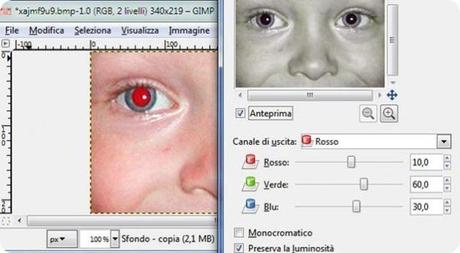
- Un canale è una componente del colore di un pixel. In un pixel colorato di GIMP queste componenti sono di solito rosso, verde, blu e alle volte la trasparenza (alfa). In un'immagine in scala di grigi, esse sono grigio e alfa e per un'immagine indicizzata a colori sono indicizzato e alfa.
Ciascun insieme rettangolare di ognuna delle componenti di colore di tutti i pixel dell'immagine sono chiamati anche un «canale». Si possono osservare questi canali di colore nella finestra di dialogo dei canali.
Quando l'immagine viene mostrata, GIMP somma assieme questi componenti per formare i colori del pixel per schermi, stampanti, o altri dispositivi. Alcuni dispositivi di uscita possono usare canali diversi dal rosso, verde e blu. Se lo fanno, i canali di GIMP vengono convertiti in altri appropriati per il dispositivo quando l'immagine viene mostrata.
I canali possono essere utili quando si sta lavorando su un'immagine che necessita di una regolazione in un particolare colore. Per esempio, se si vuole rimuovere l'effetto «occhi rossi» da una foto fatta con il flash, torna utile poter lavorare sul canale del rosso.
I canali possono essere visti come delle maschere che permettono o restringono la rappresentazione del colore che a quel canale corrisponde. Usando filtri sui dati di canale, si possono creare molti tipi e complessi tipi di effetti sull'immagine. Un semplice esempio di uso di un filtro sui canali dei colori è il filro mixer dei canali.
Oltre a questi canali, GIMP permette di creare altri canali (o più correttamente, maschere di canale), che vengono mostrate nella parte bassa della finestra di dialogo dei canali. Si può creare un Nuovo canale o salvare una selezione in un canale (maschera). Vedere la voce del glossario sulle Maschere per ulteriori informazioni sulle maschere di canale. -
 Questa sezione serve a dare una prima introduzione ai concetti base e alla terminologia usata in GIMP. Ogni argomento contenuto in questa introduzione viene descritto più approfonditamente nel resto del manuale. A parte qualche esempio necessario, si è cercato di evitare di riempire questa sezione di collegamenti e riferimenti; gli argomenti trattati saranno di livello così generale che sarà facile trovarli nell'indice.
Questa sezione serve a dare una prima introduzione ai concetti base e alla terminologia usata in GIMP. Ogni argomento contenuto in questa introduzione viene descritto più approfonditamente nel resto del manuale. A parte qualche esempio necessario, si è cercato di evitare di riempire questa sezione di collegamenti e riferimenti; gli argomenti trattati saranno di livello così generale che sarà facile trovarli nell'indice.